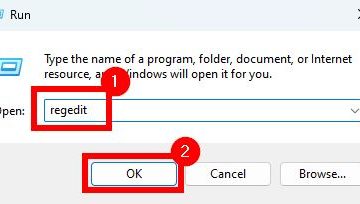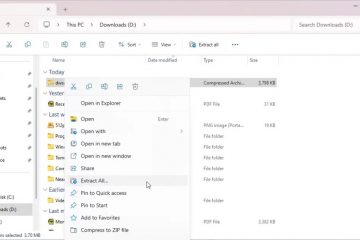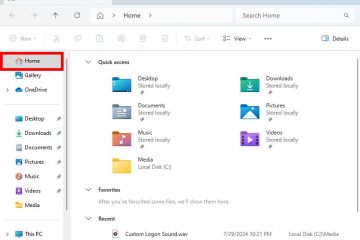Isa sa mga pinaka-karaniwang ngunit epektibong online scam ay phishing. Sa kabutihang palad, maaaring maprotektahan ka ng Windows Defender mula sa mga pag-atake ng phishing nang lubos.
Kung hindi mo alam, ang phishing ay isang social engineering scam kung saan ang mga kriminal subukang linlangin ka na ibigay ang iyong mga password, numero ng credit card, atbp., sa pamamagitan ng mukhang nakakumbinsi na mga pekeng web page at email. Halimbawa, maaari kang makatanggap ng isang email na mukhang mula sa iyong bangko, na humihiling sa iyong”i-verify”ang mga detalye ng iyong account. O maaari kang makatanggap ng text message na nagsasabing mula sa isang serbisyo sa paghahatid, na nagsasabing kailangan mong magbayad ng maliit na bayad o sabihin ang OTP upang makatanggap ng isang package Ang isa pang karaniwang taktika ay isang pop-up na lumalabas sa iyong computer, na nagbabala tungkol sa isang virus at humihimok sa iyong tumawag sa isang numero para sa agarang”tech na suporta”.
Kung sinusundan mo ang mga mapanlinlang na link na ito, ilagay ang iyong impormasyon, sabihin ang OTP, o tawagan ang mga ibinigay na numero, maaaring makuha ng umaatake ang iyong mga detalye at gamitin ang mga ito para sa mga mapanlinlang na aktibidad at kahit na nakawin ang iyong pagkakakilanlan.
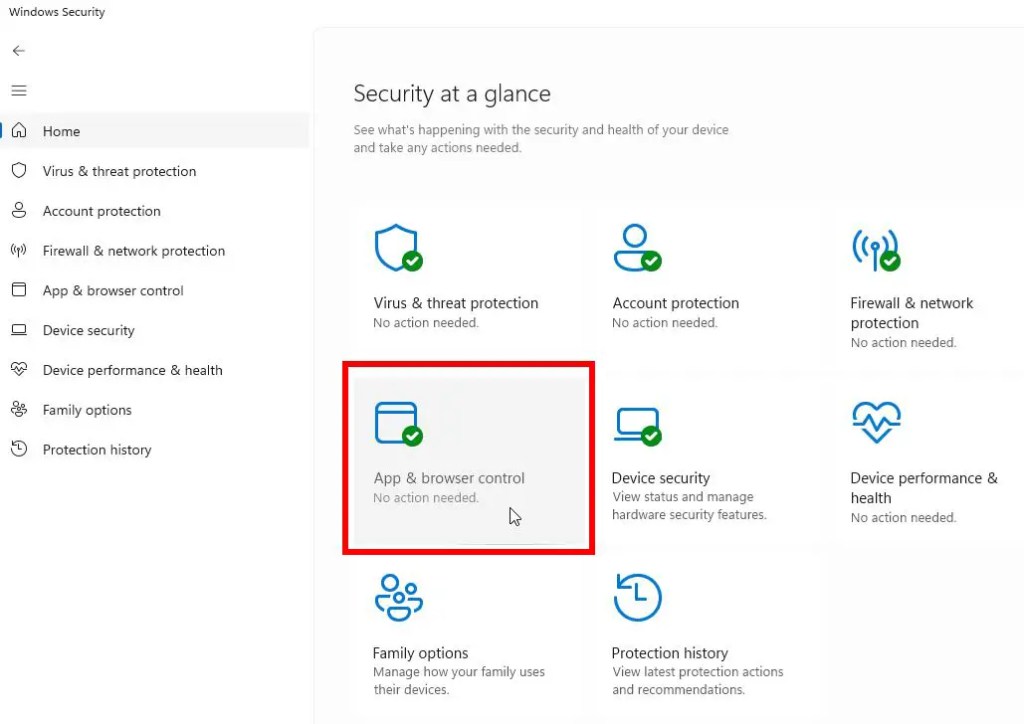
Ang dahilan kung bakit lubhang mapanganib ang mga pag-atake ng phishing ay madalas na napakahirap matukoy ang mga ito. Ito ay totoo lalo na sa mga regular na user na hindi sanay sa computer at internet security. Upang matiyak na hindi ka mahuhulog sa mga ganitong uri ng mga scam, ang Windows Defender ay may built-in na proteksyon sa phishing. Sa mabilis at madaling tutorial na ito, ipapakita ko sa iyo ang mga hakbang upang paganahin ang proteksyon ng phishing sa Windows 11 at Windows 10 upang mas maprotektahan ang iyong sarili mula sa mga online na scam. Magsimula tayo.
Bago Ka Magsimula
Kailangan mo mga karapatan ng admin upang paganahin ang proteksyon ng phishing sa Windows. Ang mga hakbang na ibinigay sa ibaba ay nasubok sa gumana sa Windows 11 at Windows 10.Ang Windows Defender ay tinatawag na Windows Security sa mga kamakailang bersyon ng Windows.
Paganahin ang Phishing Protection sa Windows Defender ( Windows Security)
Buksan ang Start menu sa pamamagitan ng pag-click sa Start button. Ipasok ang “Windows Security“sa search bar at i-click ang “Buksan >“.I-click ang opsyong “Kontrol sa app at browser“. I-click ang opsyong “Mga setting ng proteksyon na nakabatay sa reputasyon“. strong>Phishing protection“toggle.Isara ang Windows Security app.I-restart ang iyong computer. Sa pamamagitan nito, pinagana ang proteksyon sa phishing sa Windows.
Mga Detalyadong Hakbang (May Mga Screenshot)
Una, buksan ang Windows Security app. Magagawa mo iyon sa pamamagitan ng pagbubukas ng Start menu, paghahanap para sa “Windows Security”at pag-click sa opsyong “Buksan.”
Sa sandaling magbukas ang app, i-click ang “App at browser control“opsyon sa kanang page o sa kaliwang sidebar.
Sa page na ito, mag-scroll pababa sa seksyong “Reputation-based na proteksyon”at i-click ang “Reputation-based na mga setting ng proteksyon“opsyon sa ilalim nito.
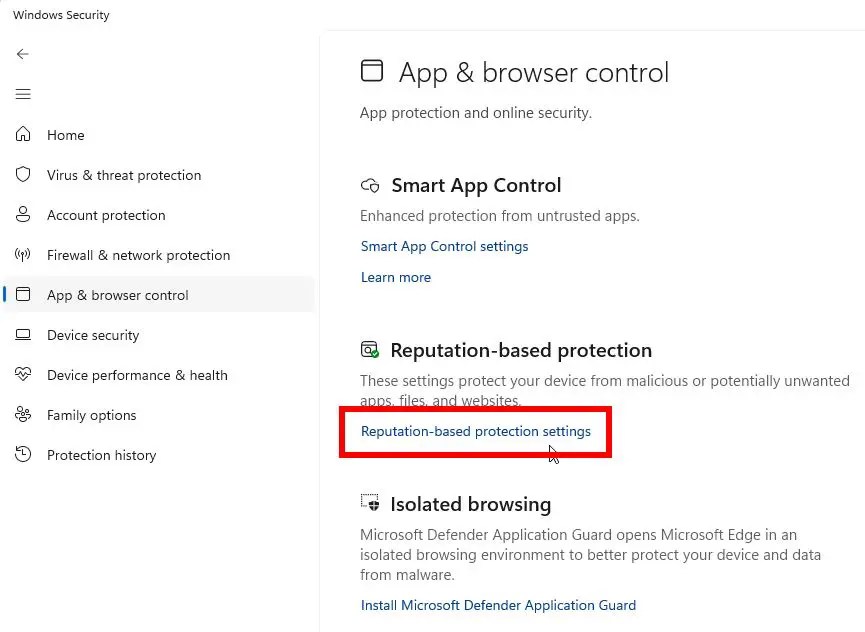
Ngayon, mag-scroll pababa at ON ang toggle na “Phishing protection.” I-click ang button na “Oo“kapag nakita mo ang prompt ng UAC.
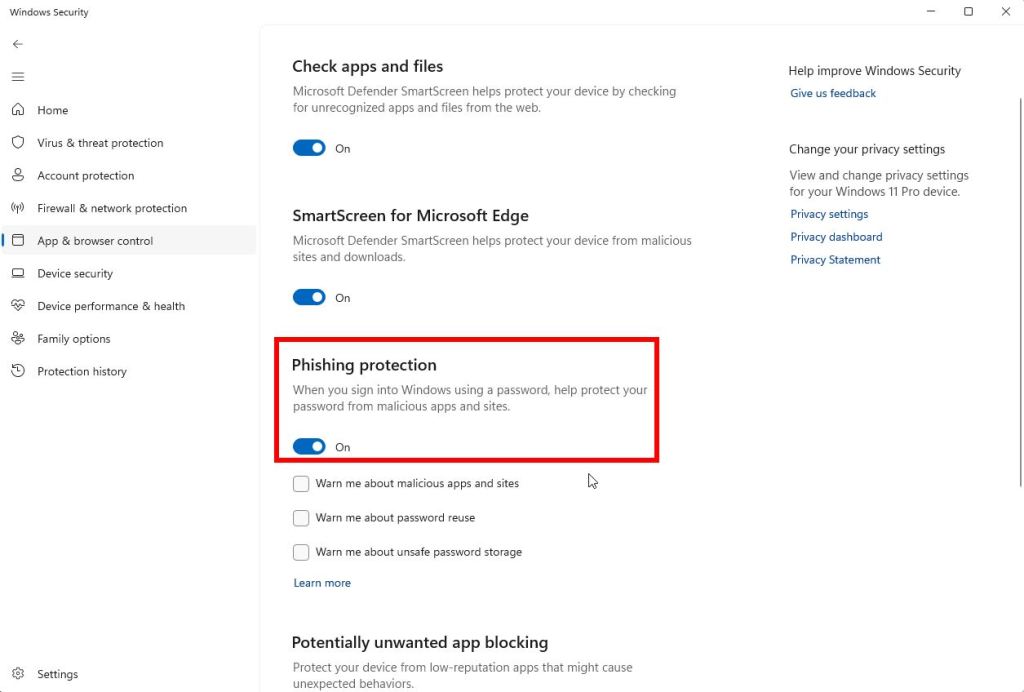
Opsyonal, piliin ang mga sumusunod na checkbox sa ilalim ng seksyong”Phishing protection.”
Babalaan ako tungkol sa mga nakakahamak na app at siteBabalaan ako tungkol sa muling paggamit ng passwordBabalaan ako tungkol sa hindi ligtas na storage ng password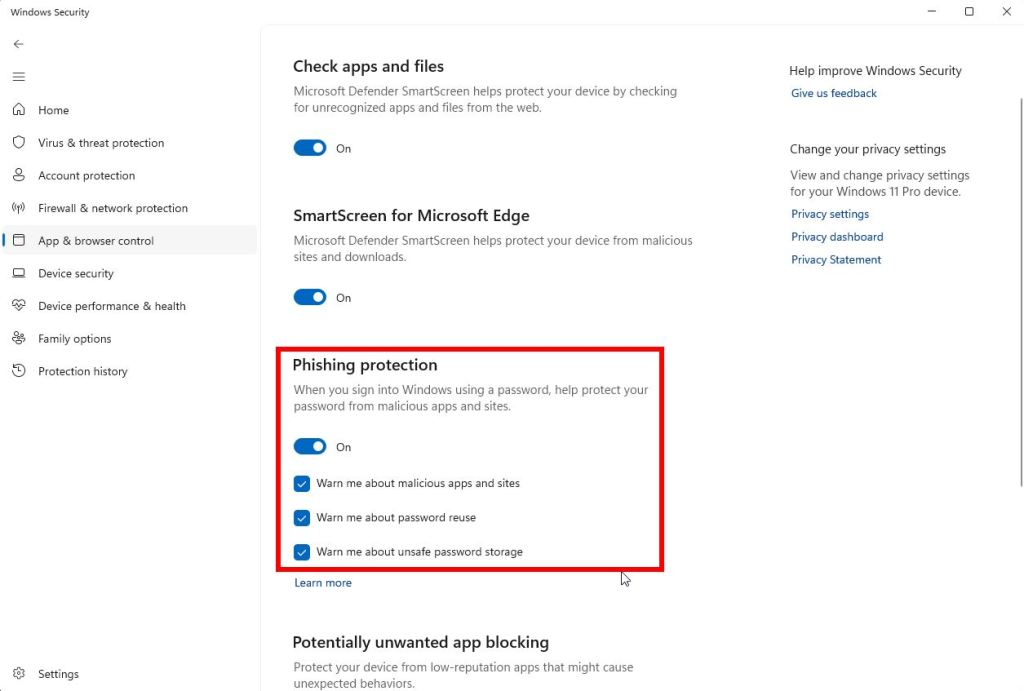
Kapag tapos ka na, isara ang Windows Security app sa pamamagitan ng pag-click sa “X“na button sa title bar. Susunod, i-restart ang iyong computer. Pagkatapos mag-restart, protektado ka mula sa phishing attacks.
Wrapping Up — Pagprotekta sa Iyong Sarili Mula sa Phishing Attacks Gamit ang Windows Defender (Windows Security)
Gaya ng nakikita mo, salamat sa Windows Security app, pagpapagana ng phishing medyo madali ang proteksyon sa Windows 10 at Windows 11. Tandaan na habang ang pagpapagana sa opsyong ito ay nagbibigay ng proteksyon sa buong system, hindi ito garantisadong gagana sa lahat ng browser. Halimbawa, tiyak na gumagana ito sa browser ng Microsoft Edge. Gayunpaman, hindi ito ginagarantiyahan sa ibang mga browser. Upang matiyak na gumagana ito, inirerekomenda kong i-install mo ang extension/add-on sa Proteksyon ng Browser ng Microsoft Defender kung gumagamit ka ng Chrome (at anumang iba pang browser na batay sa Chromium/Chrome tulad ng Brave, Opera, atbp.) o Firefox.
Gayundin, habang Ang proteksyon sa phishing ng Windows ay mahusay na gumagana, ito ay hindi kapalit ng pagiging mapagbantay. Bisitahin lamang ang mga pinagkakatiwalaang website, huwag sundin ang mga kahina-hinalang link o tumawag sa mga hindi kilalang numero, huwag magbahagi ng mga OTP, at huwag kailanman ilagay ang iyong mga detalye sa pagpapatotoo at iba pang sensitibong impormasyon maliban kung ito ay kinakailangan at doble ang iyong katiyakan sa website na iyong kinaroroonan.
Kung mayroon kang anumang mga tanong o kailangan ng tulong, magkomento sa ibaba. Ikalulugod kong tumulong.